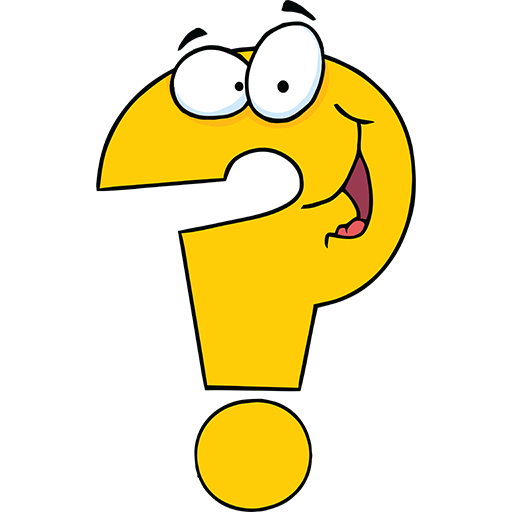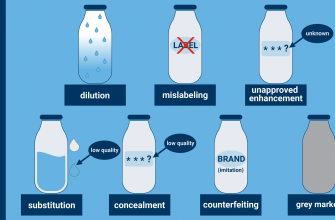Когда речь идет о компьютерах и других электронных устройствах, неизбежно возникает вопрос о драйверах. Но что такое драйверы и зачем они нужны? Драйверы – это программное обеспечение, которое позволяет операционной системе взаимодействовать с устройствами и использовать их функциональные возможности.
Каждое устройство подключенное к компьютеру имеет свою спецификацию, и без драйвера компьютер не сможет общаться с ним и использовать все его возможности. Драйверы нужны для разных устройств – начиная от принтеров и сканеров, и заканчивая видеокартами и звуковыми картами.
Установка драйверов довольно проста. В большинстве случаев драйверы идут в комплекте с устройством или можно их загрузить с официального сайта производителя. Чтобы установить драйвер, нужно перейти в меню «Устройства и принтеры» в операционной системе, выбрать нужное устройство и щелкнуть по нему правой кнопкой мыши. Затем перейти в свойства устройства и выбрать раздел «Драйвер». Там можно установить драйвер с помощью специальной программы либо вручную выбрать файл драйвера для его установки. После установки драйвера следует перезагрузить компьютер для применения изменений.
- Драйвер – что это такое
- Что произойдет, если на компьютере нет драйвера устройства
- Как проверить уже установленные на ПК драйвера
- Метод 1: Использование менеджера устройств Windows
- Метод 2: Использование специальных программ для обнаружения и обновления драйверов
- Как установить драйвера для имеющихся устройств
- Для каких устройств они необходимы
- Лучшие программы для обновления драйверов
- Комментарии и отзывы (3)
Драйвер – что это такое

Каждое устройство компьютера требует наличия драйвера для своей работы. Но зачем они нужны? Ответ прост – драйверы позволяют операционной системе управлять различными компонентами и устройствами, такими как принтеры, сканеры, звуковые карты, видеокарты и другие.
Драйверы выполняют ряд задач, включая установку и настройку устройства, управление его функциями, обработку данных и передачу информации между аппаратным устройством и операционной системой.
Установка драйверов осуществляется обычно через специальные программы, предоставляемые производителями устройств или через центр обновлений операционной системы. После установки драйверов, операционная система сможет распознавать и использовать устройство полностью.
Важно отметить, что драйверы нужно обновлять регулярно, так как это позволяет исправить ошибки, улучшить производительность и добавить новые функции устройству. Обновление драйверов также может быть необходимым при переходе на новую версию операционной системы или при обновлении аппаратного обеспечения.
Теперь вы знаете, что такое драйверы и зачем они нужны. Правильная установка и обновление драйверов обеспечит стабильную и эффективную работу вашего устройства.
Что произойдет, если на компьютере нет драйвера устройства
Во-первых, компьютер может не распозновать устройство, что приводит к его неработоспособности. Например, если у вас есть принтер, то без установленного драйвера компьютер не сможет отправлять печатные задания на печать.
Во-вторых, отсутствие драйвера может привести к неправильной работе устройства. Например, веб-камера может не работать или давать некачественное изображение без соответствующего драйвера.
Кроме того, без драйвера могут отсутствовать возможности и функциональные возможности устройства. Например, драйверы для графических карт обеспечивают поддержку различных режимов отображения и функций, таких как 3D-ускорение или многоканальный звук.
Если на компьютере нет драйвера устройства, рекомендуется установить его с официального сайта производителя устройства или использовать специальные программы для автоматического обновления драйверов. Это позволит избежать проблем и обеспечит полноценное функционирование устройства.
Как проверить уже установленные на ПК драйвера
Проверка наличия и корректности установленных драйверов на вашем ПК может быть полезной, особенно если вы столкнулись с проблемами в работе устройства или переустановили операционную систему. В этом разделе мы расскажем, как проверить уже установленные драйверы на вашем ПК.
Есть несколько способов проверить установленные драйвера, и мы рассмотрим два основных метода: использование менеджера устройств в операционной системе Windows и использование специальных программ для обнаружения и обновления драйверов.
Метод 1: Использование менеджера устройств Windows
- Откройте меню «Пуск» и найдите пункт «Панель управления».
- Откройте «Панель управления» и выберите раздел «Система и безопасность».
- В разделе «Система и безопасность» выберите «Система».
- В открывшемся окне «Система» найдите и выберите вкладку «Диспетчер устройств».
- В диспетчере устройств вы увидите список всех устройств, установленных на вашем ПК. Раскройте каждый раздел, чтобы увидеть установленные драйверы для каждого устройства.
- Проверьте наличие всплывающих предупреждений или значков с восклицательными знаками на иконках устройств. Если вы видите такие предупреждения, это может указывать на проблемы с установленными драйверами.
Метод 2: Использование специальных программ для обнаружения и обновления драйверов
Если вы хотите более подробно узнать о состоянии и обновлении драйверов, вы можете использовать специальные программы, которые автоматически сканируют ваш ПК и позволяют обнаруживать и обновлять устаревшие или неправильно установленные драйверы.
- Скачайте и установите одну из таких программ, например, Driver Booster, Driver Easy или Snappy Driver Installer.
- Запустите установленную программу и дождитесь, пока она завершит сканирование вашего ПК.
- После завершения сканирования программа покажет список всех устройств на вашем ПК и их соответствующие драйверы.
- Если в списке есть устаревшие или неправильно установленные драйверы, программа предложит вам обновить их. Следуйте инструкциям на экране, чтобы обновить драйверы.
Проверка установленных драйверов на вашем ПК очень важна, так как правильно установленные и обновленные драйверы могут гарантировать стабильную и эффективную работу ваших устройств. Если у вас возникают проблемы с работой устройств, обратитесь к проверке и обновлению драйверов с помощью описанных методов.
Как установить драйвера для имеющихся устройств
Существует несколько способов установки драйверов для имеющихся устройств в операционной системе. Ниже приведены основные шаги, которые помогут вам сделать это:
1. В первую очередь, вам нужно определить, какой драйвер вам необходим для вашего устройства. Вы можете обратиться к документации вашего устройства или поискать информацию на официальном сайте производителя.
2. После того, как вы определите нужный драйвер, загрузите его с официального сайта производителя или используйте диск, который часто поставляется вместе с устройством.
3. Разархивируйте файлы, если они были загружены как архив. Для этого можно использовать стандартные инструменты вроде WinRAR или 7-Zip.
4. Откройте диспетчер устройств на вашем компьютере. Для этого нажмите правой кнопкой мыши на значок «Мой компьютер» или «Этот компьютер», выберите «Свойства» и затем «Диспетчер устройств».
5. В диспетчере устройств найдите ваше устройство в соответствующей категории. Оно может быть обозначено восклицательным или вопросительным знаком, если драйвер не установлен.
6. Нажмите правой кнопкой мыши на устройстве и выберите «Обновить драйвер».
7. В появившемся окне выберите «Установить драйвер вручную» или «Выбрать драйвер из списка уже установленных драйверов».
8. Укажите путь к файлам драйвера, которые вы разархивировали на предыдущих шагах.
9. Дождитесь завершения установки драйверов. Обычно процесс не занимает много времени.
10. Перезагрузите компьютер, чтобы изменения вступили в силу. После перезагрузки устройство должно быть полностью функциональным.
Теперь вы знаете, как установить драйверы для имеющихся устройств. Следуйте этим шагам, чтобы обеспечить правильную работу вашего устройства и избежать проблем, связанных с неправильными или устаревшими драйверами.
Для каких устройств они необходимы
Драйверы необходимы для самых разных устройств, включая:
- Видеокарты – драйверы для видеокарт обеспечивают поддержку графических возможностей и оптимальное функционирование видеоподсистемы компьютера;
- Звуковые карты – драйверы для звуковых карт отвечают за обработку звуковой информации и передачу ее на аудиоприемники, такие как динамики и наушники;
- Принтеры и сканеры – драйверы для принтеров и сканеров обеспечивают правильное взаимодействие с компьютером и позволяют выполнять печать документов и сканирование изображений;
- Сетевые карты – драйверы для сетевых карт управляют сетевыми подключениями и обеспечивают доступ к сетевым ресурсам;
- Клавиатура и мышь – драйверы для клавиатуры и мыши позволяют операционной системе правильно обрабатывать вводимую пользователем информацию;
- USB-устройства – драйверы для USB-устройств обеспечивают правильное распознавание и функционирование подключенных устройств, таких как флеш-накопители, внешние жесткие диски и другие.
Без установленных драйверов устройства не смогут работать полноценно или вообще не будут опознаваться компьютером. Поэтому важно правильно устанавливать драйверы для своих устройств, чтобы обеспечить их стабильную и эффективную работу.
Лучшие программы для обновления драйверов
Существует множество программ для обновления драйверов, но некоторые из них отличаются своей эффективностью и надежностью. Вот несколько программ, которые признаны одними из лучших в этой области:
1. Driver Booster — это одна из самых популярных программ для автоматического обновления драйверов. Она способна сканировать ваш компьютер на наличие устаревших драйверов и обновлять их в один клик. Driver Booster также предоставляет информацию о новых версиях драйверов и позволяет создавать резервные копии драйверов.
2. Driver Talent — это программа, которая поможет вам найти и установить подходящие драйверы для вашего компьютера. Она сканирует вашу систему на наличие устаревших драйверов и предлагает их обновить. Driver Talent также может создать резервную копию драйверов и восстановить их в случае неполадок.
3. Snappy Driver Installer — это бесплатная программа для поиска и установки драйверов на вашем компьютере. Она имеет большую базу данных драйверов и может автоматически обновлять устаревшие драйверы. Snappy Driver Installer позволяет также создавать системные точки восстановления и устанавливать драйверы в автономном режиме.
4. DriverMax — это программа, которая позволяет автоматически обновлять драйверы на вашем компьютере и создавать резервные копии. Она также предоставляет информацию о новых версиях драйверов и позволяет скачивать их напрямую с сайта производителя.
5. Ashampoo Driver Updater — это программа, которая позволяет обновлять драйверы на вашем компьютере для лучшей совместимости и производительности устройств. Ashampoo Driver Updater сканирует систему на наличие устаревших драйверов и предлагает их обновить в несколько щелчков. Она также может создавать резервную копию драйверов и восстанавливать их.
Выбор программы для обновления драйверов зависит от ваших потребностей и предпочтений. Однако, эти программы широко используются и часто рекомендуются пользователем по всему миру. Они помогут вам поддерживать ваш компьютер и устройства в хорошем состоянии и избежать проблем, связанных с устаревшими драйверами.
Комментарии и отзывы (3)

Иван:
Очень полезная информация! Большое спасибо за статью! Теперь понятно, что такое драйверы и как их устанавливать.
Алексей:
Согласен с Иваном, статья очень понятна и информативна. Мне было очень нравится, что она написана простым языком, без лишней технической терминологии.
Ольга:
Спасибо, автор! Теперь у меня нет проблем с установкой драйверов на моем компьютере. Очень удобно, что вы расписали все по шагам.